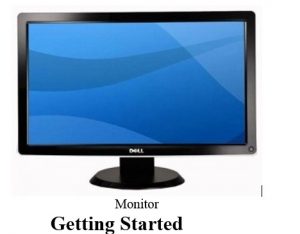DVR
စတင်ရန်သင်လိုအပ်မည့်အခြေခံအချက်အနည်းငယ်ရှိသည်။
1- တိုက်ရိုက်အင်တာနက်ဆက်သွယ်မှုမရ။ ၎င်းသည်သင်၏ဒေသရှိမည်သည့်အင်တာနက် ၀ န်ဆောင်မှုပေးသူထံမှမဆိုရနိုင်သည်။ သူတို့ကမင်းကိုပေးနိုင်တဲ့မြန်နှုန်းပိုမြန်လေပိုကောင်းလေဘဲ။ သို့သော် DSL ကဲ့သို့နှေးကွေးသောကွန်နက်ရှင်ဖြင့်သင်၏ system ကိုအဝေးမှကြည့်နိုင်သေးသည်။ အများအားဖြင့်အင်တာနက် ၀ န်ဆောင်မှုပေးသူသည်သင်တပ်ဆင်ရန်ကိုယ်ပိုင်မရှိလျှင် modem ငှားရန်သင့်အားရွေးချယ်လိမ့်မည်။

အင်တာနက်ကော်နက်ရှင်
2- Router ကို။ Router ဆိုသည်မှာသင်၏ကွန်ယက်ဆက်သွယ်မှုများအကြား data များကိုလွှဲပြောင်းပေးသောကိရိယာတစ်ခုဖြစ်သည်။ ၎င်းသည်သင့်အားတစ်ခုတည်းသောအင်တာနက်ကွန်နက်ရှင်သို့စက်များစွာကိုချိတ်ဆက်ရန်ခွင့်ပြုလိမ့်မည်။ ယနေ့အိမ်အတော်များများတွင်သင်၏ကိရိယာများကိုသင်၏အင်တာနက်ဖြင့်ကြိုးမဲ့ချိတ်ဆက်နိုင်မည့် Wi-Fi Routers များရှိသည်။ မင်းရဲ့ DVR ကိုအဝေးကနေသုံးဖို့ကြိုးမဲ့ router မလိုပါဘူး၊ ဒါကြောင့်မည်သည့် router ကိုမဆိုလုပ်လိမ့်မယ်။ ပိုကြီးသော router အမှတ်တံဆိပ်အချို့မှာ Linksys (Cisco), D-Link, Netgear, Belkin နှင့် Apple တို့ပင်ဖြစ်သည်။

3- Ethernet ကေဘယ်များ ၎င်းတို့ကိုများသောအားဖြင့် CAT5 (အမျိုးအစား ၅) ကေဘယ်များကဲ့သို့အင်တာနက်နှင့်ချိတ်ဆက်ရန်သုံးသည်။ အဝေးမှကြည့်ရှုရန်စွမ်းရည်ရှိသော DVR အများစုသည်သင်၏ cat5 cable ကိုသင်ချိတ်နိုင်သော network port တစ်ခုနှင့်လာလိမ့်မည်။ တခါတရံမှာထုတ်လုပ်သူက system မှာ cable တစ်ခုတောင်ထည့်ပေးလိမ့်မယ်၊ ဒါပေမယ့်မင်းကမင်းရဲ့ DVR ကိုမင်း router နားမှာချိတ်ဖို့အစီအစဉ်မရှိရင် cable အများစုကတိုလွန်းတယ်။ သင်၏စနစ်အား ၀ ယ်မ ၀ င်မီသင်မည်မျှကြိုးလိုအပ်မည်ကိုသေချာတိုင်းတာပါ။ modem ကို router နှင့်ချိတ်ဆက်ရန် Ethernet cable တစ်ခုလည်းလိုအပ်လိမ့်မည်။ Routers များသည်များသောအားဖြင့်သူတို့၏ကိုယ်ပိုင် Ethernet ကေဘယ်တိုများနှင့်ပါလာသည်.

Ethernet ကြိုး
4- DVR ကိုအဝေးမှကြည့်ရှုနိုင်သောစွမ်းရည်ဖြင့်မရ။ DVR များအားလုံးကိုအဝေးမှကြည့်ရှုနိုင်စွမ်းမရှိပါ။ အချို့ DVR များသည်မှတ်တမ်းတင်ရန်သာဖြစ်ပြီးအင်တာနက်မှတဆင့်၎င်းတို့အားသင်ဆက်သွယ်ခွင့်ပြုသောအင်္ဂါရပ်များရှိလိမ့်မည်မဟုတ်ပေ။ မင်းမှာရှိနေတဲ့ DVR ကထုတ်လုပ်သူကိုဆက်သွယ်တာဒါမှမဟုတ်ပါလာတဲ့လက်စွဲကိုစစ်ဆေးခြင်းအားဖြင့်ဒါမျိုးလုပ်နိုင်တယ်ဆိုတာသေချာပါစေ။

DVR
၅- စောင့်ကြည့်ပါ။ ကန ဦး တပ်ဆင်မှုအတွက်မင်းရဲ့ DVR ကိုချိတ်ဆက်ပြီးမင်းပြင်ဆင်နေတဲ့ setting အားလုံးကိုကြည့်နိုင်အောင်မော်နီတာတစ်မျိုးမျိုးလိုလိမ့်မယ်။ ဤဆက်တင်များကိုပြင်ဆင်ပြီးသည်နှင့်သင်အဝေးထိန်းစနစ်အားအဝေးမှသာကြည့်မည်ဆိုလျှင်မော်နီတာမလိုအပ်တော့ပါ။ အချို့သော DVR များသည်သင် ၀ ယ်ယူသောစက်များပေါ် မူတည်၍ BNC, HDMI, VGA, သို့မဟုတ်ပေါင်းစပ် RCA ဆက်သွယ်မှုများကို သုံး၍ တီဗီတစ်လုံးကိုမော်နီတာတစ်လုံးအဖြစ်သုံးခွင့်ပြုလိမ့်မည်။

၁- သင်၏ Modem ကိုအင်တာနက်နှင့်ချိတ်ဆက်ထားကြောင်းသေချာပါစေ။ ပုံမှန်အားဖြင့် modems များသည်လက်ရှိအလုပ်လုပ်နေကြောင်းကိုသိစေရန်အချက်ပြမီးများပါသောရှေ့မီးများပါ ၀ င်သည်။ modem အားလုံးသည်ကွဲပြားခြားနားသည်၊ သင်၏ ၀ န်ဆောင်မှုပေးသူသို့မဟုတ်၎င်း၏လက်စွဲမှသင်၏အချက်အလက်များရရှိရန်သေချာသည်။ ပုံစံသတ်မှတ်မှုနှင့်ချိတ်ဆက်မှုရရှိခြင်းသည်ဤဆောင်းပါး၏အတိုင်းအတာထက် ကျော်လွန်၍ ရှေ့သို့မသွားမီဤအဆင့်ကိုပြီးစီးရန်လိုအပ်သည်။
2- သင်၏ modem ကိုသင်၏ router ပေါ်ရှိ internet port သို့ချိတ်ဆက်ပါ။ ပုံမှန်အားဖြင့်သင်၏ router တွင်အင်တာနက်ဆက်သွယ်မှုအတွက် port တစ်ခုရှိလိမ့်မည်။ ဤဆိပ်ကမ်းသည်များသောအားဖြင့် router ၏နောက်ဘက်ရှိအင်တာနက်နှင့်ချိတ်ဆက်မည့်ကိရိယာများအတွက်ဖြစ်သည်။ ဤဆက်သွယ်မှုအတွက် cat5 ကေဘယ်လ်ကိုသုံးပါ။
၃- သင်၏ DVR ကိုသင်၏ router ၏ data port များထဲမှတစ်ခုနှင့်ချိတ်ဆက်ပါ။ router အများစုတွင်အင်တာနက်နှင့်ချိတ်ဆက်မည့် hardware အတွက်အနည်းဆုံး port ၄ ခုပါလာသည်။ ဤဆက်သွယ်မှုအတွက်သင် cat3 cable ကိုလည်းသုံးလိမ့်မည်။ ကန ဦး တပ်ဆင်မှုအတွက်၊ သင် DVR ကို router နှင့်ဝေးသောနေရာတစ်ခုသို့ရွှေ့ရန်သင်ကြံလျှင် cat4 cable ရှည်ရန်မလိုပါ။ သင်၏ DVR နှင့်ပါလာသောကေဘယ်ကြိုးသည်ကောင်းမွန်သင့်သည်။

4- သင်၏ DVR ကိုသင်၏မော်နီတာသို့ချိတ်ဆက်ပါ။ ၎င်းသည်သင်အသုံးပြုနေသောမော်နီတာအမျိုးအစားပေါ် မူတည်၍ ရနိုင်သော DVR ရလဒ်များပေါ် မူတည်၍ မည်သည့်နည်းလမ်းမဆိုသုံးနိုင်သည်။ သင့်တွင် DVR နှင့် Monitor နှစ်ခုလုံးတွင် HDMI (သို့) VGA port ရှိလျှင်၎င်းတို့အနက်မှတစ်ခုကို ဦး စားပေးအသုံးပြုပါ။

-http://www.securitycameraking.com/securityinfo/how-to-connect-to-your-dvr-over-the-internet/#sthash.bWKIbqMv.dpuf မှာပိုပြီးကြည့်ပါ။